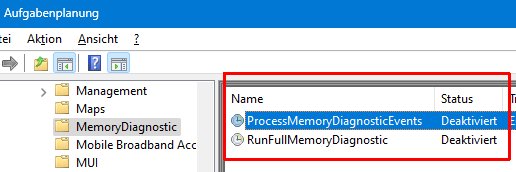Windows 10 & 11 mit hoher CPU Auslastung nach einigen Minuten Leerlauf
Update: 04.10.2023 | Erstellt: 19.04.2023 von creopard

Hurra,
Ihr Werbeblocker funktioniert!
Wenn Sie unsere Inhalte nützlich finden, würden wir uns über eine kleine Unterstützung freuen. Sie können auch gerne Ihren Werbeblocker für diese Seite deaktivieren, um kostenlose Dienste weiterhin zu ermöglichen.
Kürzlich musste ich feststellen, dass Windows 11 nach ein paar Minuten Leerlauf, also auf dem ruhenden Desktop (Idle-Modus) plötzlich anfängt, auf einem CPU-Kern zu 100% ausgelastet zu sein. Wenn man dann die Maus bewegt oder ein Programm öffnet, ist die Last plötzlich verschwunden, bis sich das ganze nach ein paar Minuten Leerlauf wiederholt. Das ist extrem störend, da man durch den Anstieg des CPU-Lüftergeräusches genau erkennt, wann das Phänomen auftritt.
Wenn man nach der Ursache sucht, sieht man im Task-Manager lediglich, dass in dieser Zeit der Prozess "System" diese Last erzeugt. Das periodische Auftreten nach einigen Minuten legt nahe, dass dies eine zeitgesteuerte Aufgabe sein musste.
Aber welche?
Im Windows "Aufgabenplaner" gibt es viele Einträge, die einen zeitlichen Trigger haben, um dann ausgeführt zu werden.
Um den "Aufgabenplaner" zu starten, sucht man entweder nach "Aufgabenplanung" oder startet das Programm "taskschd.msc" direkt.
Des Rätsels Lösung:
Nach langem hin und her bin ich unter "Aufgabenplanungsbibliothek" -> "Microsoft" -> "Windows" -> "MemoryDiagnostic" auf die beiden Aufgaben "ProcessMemoryDiagnosticEvents" und "RunFullMemoryDiagnostic" gestoßen. Das Datum und die Laufzeit der letzten Ausführung deckten sich genau mit der Zeit, als die CPU-Last wieder auf 100% anstieg.
Somit kann man diese beiden Aufgaben einfach vom Status "Bereit" auf "Deaktiviert" setzen, indem man die jeweilige Aufgabe mit der rechten Maustaste anklickt und "Deaktivieren" auswählt.
Danach ist endlich Ruhe.
Weitere Informationen: https://woshub.com/memory-compression-process-high-usage-windows-10/